路由器恢复出厂设置后的密码 怎么进入电信天翼宽带路由器设置密码
更新时间:2024-01-10 09:49:57作者:xtang
电信天翼宽带路由器是我们家庭网络连接中不可或缺的一环,有时候我们可能会遇到密码遗忘或路由器设置混乱的情况,这就需要我们进行恢复出厂设置并重新设置密码。一旦恢复出厂设置后,我们应该如何进入电信天翼宽带路由器的设置界面,并重新设置密码呢?在本文中我们将探讨这个问题,并为大家提供详细的指导。无论您是新手还是有经验的用户,本文都将帮助您轻松解决这一问题。
步骤如下:
1.打开电脑IE浏览器,在网址输入栏里面输入192.168.1.1点击回车。然后进入路由器登录界面(如图)
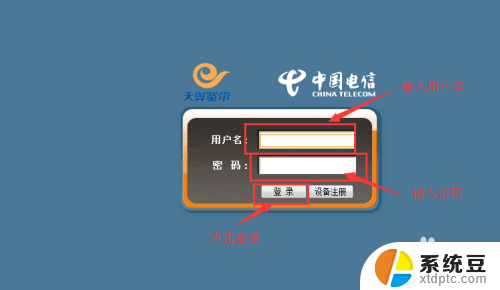
2.在用户名和密码栏依次输入相应的用户名与密码,一般路由器的默认用户名与密码都会印刷在路由器的背面。你可以翻到路由器背面寻找用户名和密码。

3.输入路由器用户名和密码后点击登录,进入路由器。然后点击管理。
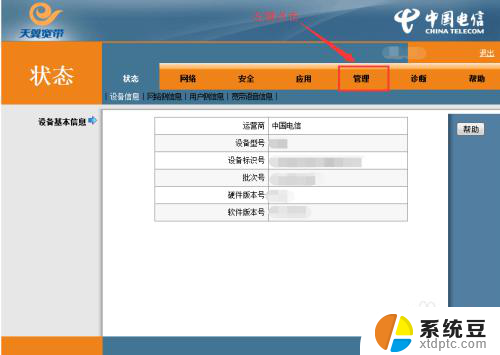
4.在管理页面中点击用户管理菜单。在用户管理页面输入原来系统默认的旧密码,然后再输入自己想修改的新密码。再次输入确认自己的新密码
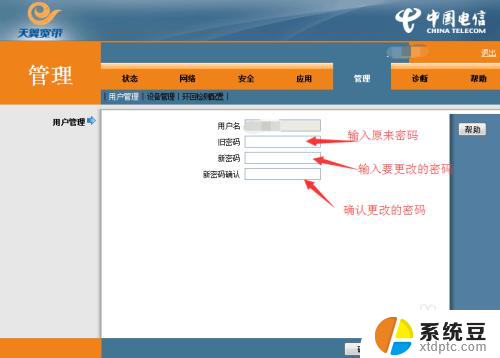
5.自己新密码输入后,点击确定。然后点击页面右上方安全退出路由器。
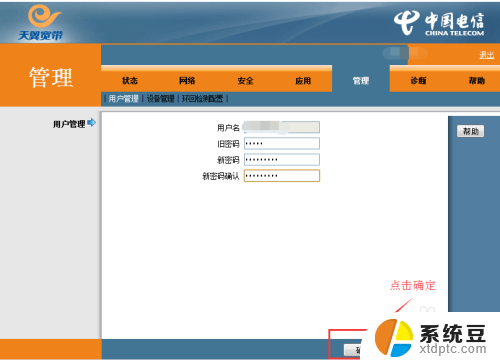
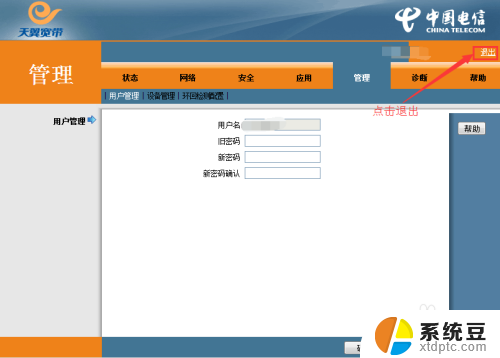
6.路由器的登录密码算是修改完成了。记住自己的新密码,下次登录时输入的就是自己的新密码了哦。如果突然忘记了密码怎么办?哈哈,很简单。路由器后面有一个复位按钮,按一下复位按钮,让路由器还原到默认状态就行。然后再按照以上步骤重新更改登录密码。

以上是路由器恢复出厂设置后密码的所有内容,如果有需要的用户,可以根据小编的步骤进行操作,希望对大家有所帮助。
- 上一篇: wps配色方案在哪里 wps配色方案自定义
- 下一篇: wps怎样快速写序号 wps怎样快速添加序号
路由器恢复出厂设置后的密码 怎么进入电信天翼宽带路由器设置密码相关教程
- 路由器更改密码怎么改 路由器管理员密码修改步骤
- 无线路由器怎么修改密码 无线路由器密码修改方法
- 怎样修改路由器wifi密码修改 无线路由器密码修改教程
- 电脑怎么查看路由器设置 电脑怎么进入路由器管理界面
- 修改路由器密码19216811 无线路由器密码修改步骤
- 怎么调wifi路由器设置 无线路由器简便设置方法
- tplogincn路由器设置界面 TP Link路由器设置界面访问方法
- 路由器信道怎么改 路由器无线信道如何设置
- tp-link路由器电脑怎么设置 TP LINK无线路由器设置教程
- 无线路由器设置哪个信道好 如何选择无线路由器信道
- 电脑屏幕如何锁屏快捷键 电脑锁屏的快捷键是什么
- 打印机脱机如何解决 打印机脱机显示怎么办
- 戴尔笔记本更新驱动 戴尔电脑驱动程序一键更新方法
- 打印机连接usb无法识别怎么办 电脑无法识别打印机usb
- ppt全部更换背景 PPT背景怎么修改
- 怎么管理电脑右键菜单 怎样删除电脑右键菜单中的选项
电脑教程推荐
- 1 怎么把手机桌面软件隐藏起来 手机桌面图标隐藏教程
- 2 怎么指纹解锁 笔记本电脑指纹解锁设置步骤
- 3 表格变颜色怎么设置 Excel表格如何改变表格边框颜色
- 4 电脑怎么拷贝u盘 u盘中文件如何复制到电脑
- 5 office工具栏不见了 Word文档上方的工具栏不见了怎么找回
- 6 .et可以用office打开吗 et文件用Microsoft Office打开教程
- 7 电脑的垃圾桶在哪里找 电脑垃圾桶不见了文件怎么办
- 8 打印机驱动识别不到打印机 电脑无法识别打印机怎么解决
- 9 罗技调整鼠标的软件 罗技g502 dpi调节教程
- 10 苹果手机的热点电脑怎么连不上 苹果iPhone手机开热点电脑无法连接解决方法